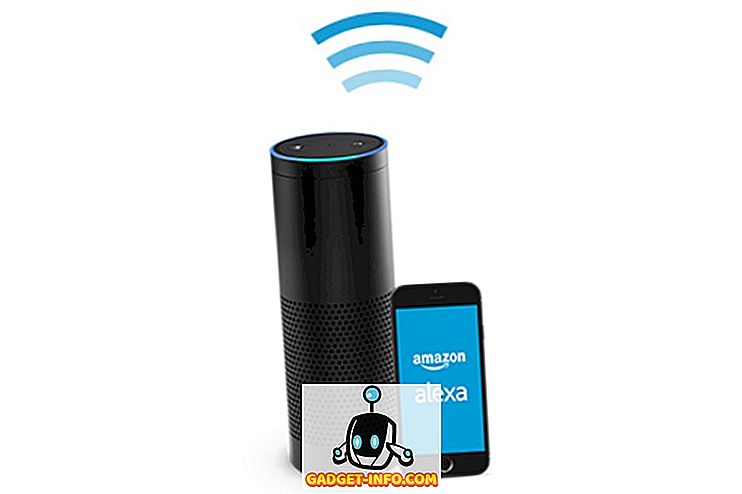Борба за доминацију система одвија се вековима, као што је систем соларног и лунарног календара, метрички према империјалном, АЦ вс ДЦ, ВХС наспрам Бетамака, и безброј других. Свет технологије је препун ових битки, толико да људи више не обраћају пажњу на њих и само користе систем који им се више свиђа. Једна од тих ривалитета су разлике у форматима датотека између различитих рачунара.
Мало је људи свјесно тих разлика док не морају копирати датотеке у похрану форматирану помоћу другог система датотека. Због мањег процента корисника који се заснива на читавом свету, корисници Мац ОС Кс-а су они који ће вероватно наићи на ове проблеме у формату датотеке. Ако сте корисници Мац-а, ево прегледа различитих система формата датотека и како да изаберете формат који ће се користити за ваш УСБ диск да бисте осигурали компатибилност са другим оперативним системима.
Одабир система формата датотека у Мацу
Масовно усвајање УСБ уређаја чини га једним од најчешће коришћених медија за складиштење данас. Уобичајено је видети људе који деле и дистрибуирају датотеке користећи УСБ диск. Али тај тренд такође чини проблем компатибилности система датотека очигледнијим. Са неколико различитих доступних формата, који бисмо требали одабрати? То ће зависити од ваше употребе. Ево прегледа најчешће коришћених система датотека.
1. ФАТ32
Овај наслијеђени систем датотека је сљедећа генерација ФАТ-а која долази далеко од ДОС ере. Скоро сви УСБ фласх уређаји долазе са форматираним ФАТ 32 системом, јер практично ради свуда. Недостатак овог система је што не подржава датотеке величине веће од 4 ГБ и партиције за похрану веће од 2 ТБ. Ако се бавите само једноставним документима, малим филмским датотекама или другим врстама датотека испод 4 ГБ, а диск јединица за складиштење је 2 ТБ или мањи, требало би да вам буде у реду са овим системом датотека.
2. ЕкФАТ
Ако вам је и даље потребна универзална подршка, али ће размјењивати датотеке веће од 4 ГБ, можда ћете хтјети користити ЕкФАТ датотечни сустав. Овај формат ради на Виндовс, Линук (са ФУСЕ) и Мац ОС Кс. Систем се обично користи за дељене хард дискове који су већину времена прикључени на рачунар. Али није компатибилан као ФАТ32 јер постоје уређаји који га не подржавају, као што су Ксбок 360 и ПлаиСтатион 3.
3. НТФС
Овај систем датотека је савршен за оне који раде само међу Виндовс рачунарима. Формат је следећа генерација формата датотека на Виндовсу, подржава велике датотеке и може читати и писати брже од ФАТ32 - под условом да су и други фактори који утичу на брзину слични. Формат има још мању компатибилност од ЕкФАТ-а. Мац ОС Кс и неке Линук дистрибуције могу да читају само диск са форматом НТФС без помоћи софтвера треће стране. НТФС је идеалан за интерне дискове на Виндовс рачунарима.
4. ОС Кс Ектендед
На супротној страни НТФС-а је Мац ОС Кс Ектендед датотечни систем (ХФС Плус). Ако радите само у Мац ОС Кс окружењу, ХФС Плус је савршен за вас. Подржава величину волумена и величину датотеке до 8ЕБ (Екабитес) приближно еквивалентно 8 милиона Терабајта. Гледајући максималну величину комерцијалне меморије која је данас доступна, нећемо ускоро доћи до тог ограничења.
Форматирање диска у Мац ОС Кс-у
Иако су екстерни дискови фабрички форматирани, постоје случајеви када је потребно поново форматирати диск. На пример, ако желите да промените формат датотеке диска, направите инсталациони програм за покретање или ако један од ваших сусједа Виндовс корисника затражи вашу помоћ за брисање његовог / његовог вируса зараженог УСБ фласх погона (што се догађа чешће него мислите). Постоји неколико начина за форматирање УСБ (фласх) уређаја у Мац ОС Кс окружењу. Хајде да их детаљно расправимо доле: -
1. Коришћење Диск Утилити
Најлакши начин да форматирате диск у Мац ОС Кс је Диск Утилити . То је Мац-ов изворни алат за одржавање диска. Да бисте форматирали УСБ флеш диск, једноставно прикључите диск у Мац рачунар и изаберите га са менија на бочној траци Диск Утилити-а.

Затим изаберите картицу Ерасе из горње траке. Појавице се искачући мени и овде можете да прилагодите многе опције.

Први је тип система датотека који желите да користите. Молимо погледајте претходни одељак горе да бисте пронашли тип форматирања који одговара вашим потребама.
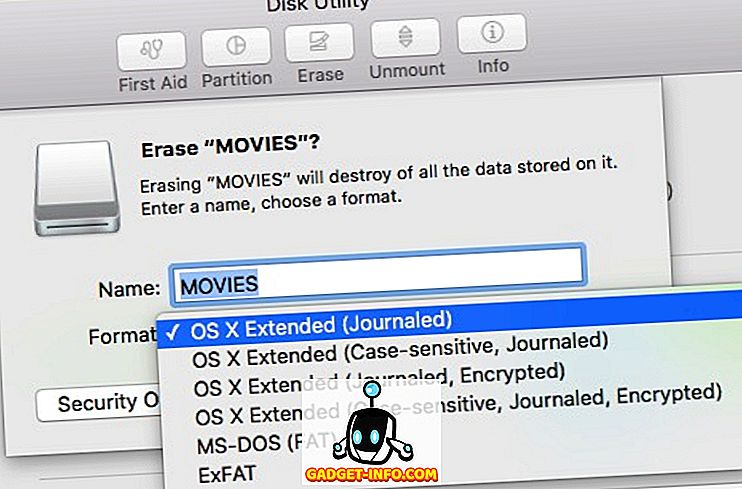
Подразумевано, Диск Утилити бира ОС Кс Ектендед (Дневник). Као што је горе поменуто, овај избор је савршен ако желите да користите диск у Мац ОС Кс окружењу.
Термин “Цасе-сенситиве” значи да ће касније датотеке на том диску бити осјетљиве на велика и мала слова. На примјер, датотека “имаге.јпг” ће се разликовати од “Имаге.јпг”. Иако ова опција може радити за неке кориснике, она се не препоручује опћим корисницима.
Термин “Енцриптед” значи управо то. Да ће подаци унутар погона бити заштићени енкрипцијом. Ова опција ће помоћи онима који раде са осетљивим подацима.
Такође можете да користите ФАТ32 или ЕкФАТ ако желите да делите датотеке са другим оперативним системима. Не постоји опција да форматирате диск у НТФС-у јер Мац ОС Кс не подржава тај формат.
Последња опција је Безбедност . Можете да спречите да апликације за опоравак диска враћају ваше податке са диска тако што ћете клизач безбедности пребацити у Мост Сецуре уместо у најбржи .
Напомена: Што је режим брисања сигурнији који сте изабрали, процес ће трајати дуже.

Након што завршите са подешавањем опција, можете кликнути на дугме Ерасе да бисте започели форматирање диска.

2. Коришћење терминала
За вас који сте тамо, постоји још један начин форматирања диска помоћу командне линије преко Терминала . Имајте на уму да је брисање диска помоћу Терминала опасно. Једна типка и можете изгубити податке у тренутку без упозорења. Не препоручује се онима који никада раније нису користили командну линију.
Ако мислите да сте спремни за изазов и да сте свесни ризика, отворите Терминал и запишите (или копирајте и налепите) ову линију кода да бисте видели листу свих повезаних дискова на рачунару:
дискутил лист

Из горње слике можемо видјети да је вањски диск на мом рачуналу означен као “ диск3 ”. Овај идентификатор нам треба да изаберемо диск за брисање.
Да бисте избрисали диск, користите ову командну линију:
дискутил ерасеДиск {филесистем} {име за употребу} / дев / {идентификатор диска}
Где је “{филесистем}” систем форматирања који желите да користите, {Наме то усе} је име које желите да дате диску, а {диск идентифиер} је диск који желите да избришете.
На пример, ако желите да форматирате диск у Јоурналед ХФС Плус са Мовие као називом, ставите ЈХФС + у { филеистем }, Мовие у {Наме то усе} и диск3 у {диск идентифиер}. Дакле, командна линија ће изгледати овако:
дискутил ерасеДиск ЈХФС + Мовие / дев / диск3
Напомена: Користим “диск3” у примјеру јер је мој вањски погон означен као “диск3”. Требало би да користите идентификацију коју вам је Терминал дао у првом кораку. Сваки губитак података због неправилне употребе идентификације диска ће бити ваша одговорност. Сматрајте себе упозореним.

Форматтинг Иссуе
Због разлика у систему за форматирање датотека између различитих оперативних система, могу се појавити нека питања. Неки корисници су пријавили да се њихови УСБ уређаји, који су форматирани помоћу Диск Утилити-а, не могу препознати на Виндовс машинама.
Да бисте решили проблем, можда ћете морати да омогућите МБР (Мастер Боот Рецорд) опцију Диск Утилити тако што ћете затворити Диск Утилити и откуцати ову командну линију у Терминалу:
дефаултс написати цом.аппле.ДискУтилити адванцед-имаге-оптионс 1
Затим поново покрените Диск Утилити и форматирајте диск користећи ЕкФат систем.
Читање и писање на Виндовс НТФС форматираном диску
Док корисници Мац-а могу правилно да изаберу систем датотека да би осигурали компатибилност са другим оперативним системима, већина корисника Виндовса не зна ни постојање различитих система за форматирање. С времена на време, можете наићи на НТФС форматирани екстерни диск.
Мац ОС Кс може да чита дискове форматиране НТФС-ом, тако да можете да копирате датотеке са њих. Проблем настаје када треба да запишете датотеке на те дискове. Тренутно препоручени сигуран и бесплатан начин на који Мац ОС Кс може да пише на НТФС дискове је уз помоћ софтвера треће стране. Две најпопуларније алтернативе таквом софтверу су Парагон НТФС за Мац (УС $ 19.99 са десетодневном бесплатном пробном верзијом ) и Тукера НТФС за Мац (УС $ 31 са петнаестодневном бесплатном пробном верзијом ). Ако имате Сеагате екстерни хард диск, можете преузети бесплатну Сеагате верзију Парагон НТФС за Мац.
Друге опције за писање у НТФС из Мац ОС Кс-а користе бесплатан софтвер треће стране или омогућавање експерименталне НТФС подршке за Мац ОС Кс, али обе опције захтевају да се петљате са системом преко Терминала и познато је да узрокују проблеме са НТФС системом датотека. Дакле, не препоручују се.
Препоручени сценарио
Најбоље поставке форматирања датотека које могу препоручити корисницима Мац-а су: користите ХФС + за интерне тврде дискове и погоне за резервне копије и користите ЕкФАТ за УСБ фласх дискове и друге вањске дискове. Овај сценарио вам омогућава да имате најбоље искуство на рачунару, а да притом задржите компатибилност са другим оперативним системима. Можда ћете морати да се одлучите за једну од НТФС апликација независних произвођача ако вам је потребно да напишете много података на НТФС дискове. Ако не, можете ићи добро и без софтвера.
Какво је ваше искуство са различитим системима за форматирање датотека? Поделите своја размишљања и мишљења користећи коментар испод.